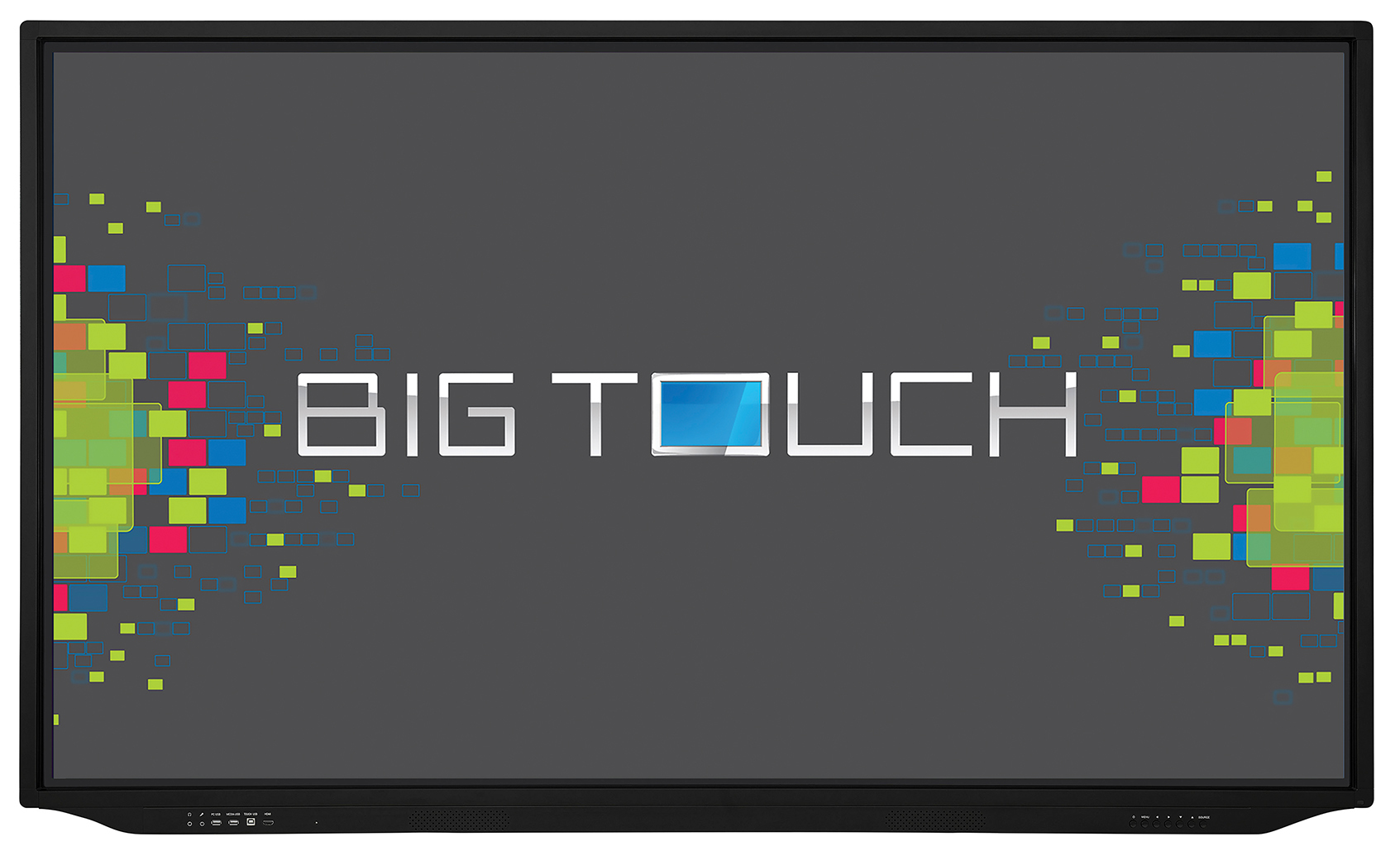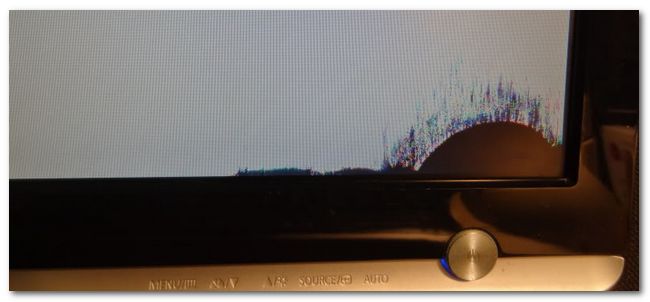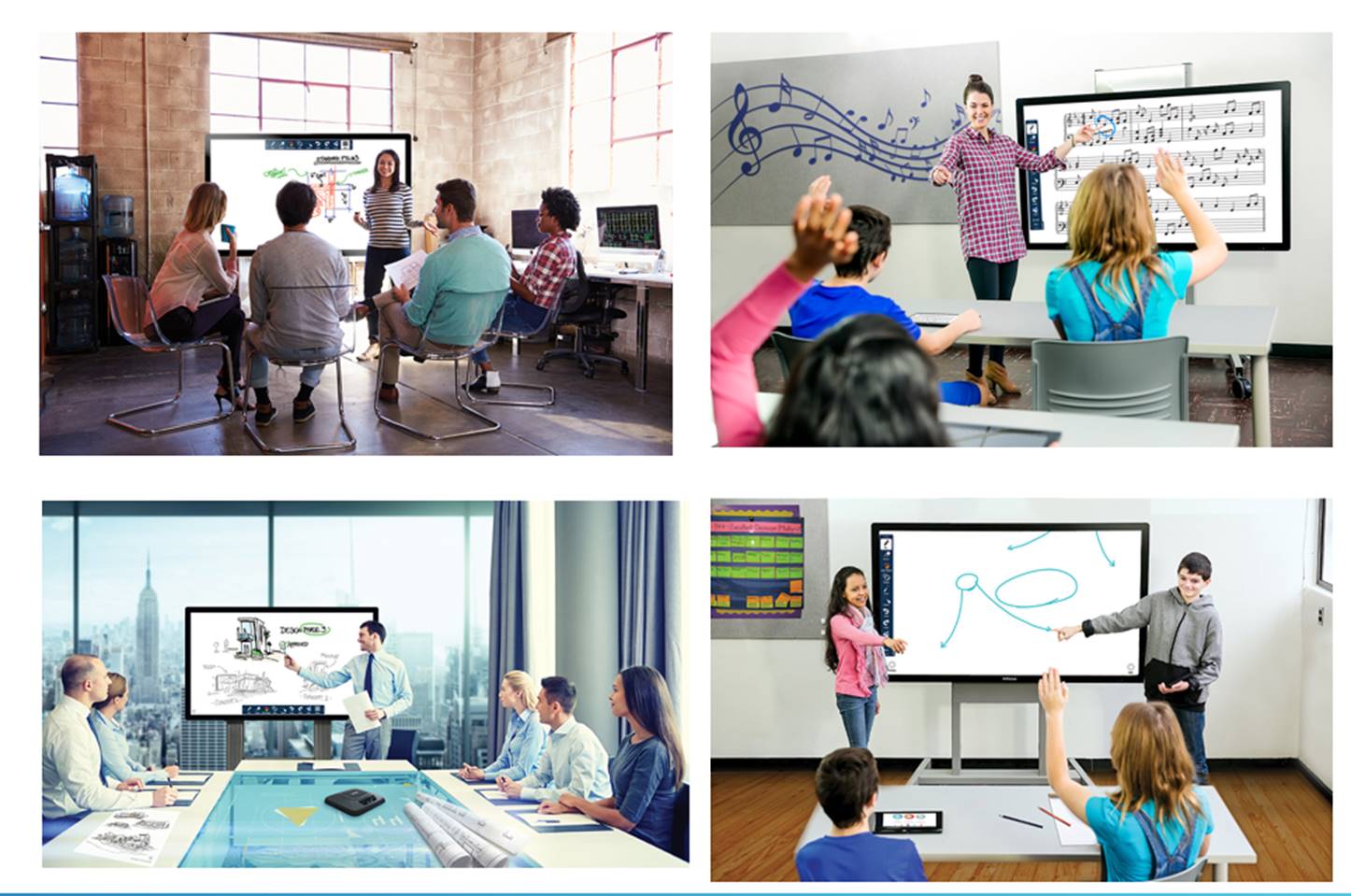Mit dem neuen Multi-Touch-Display aus der BigTouch-Serie kombiniert InFocus die Produktivität eines PC’s mit dem schnellen und flüssigen Touch-Erlebnis eines Tablets. Die Verbindung aus Anwendererfahrung und Flexibilität bietet unbegrenzte Möglichkeiten für Schulen und Unternehmen, aber auch Krankenhäuser, Kliniken, Labore, Verwaltung und Hotels.
Individuell und intuitiv mit Windows 10 Pro
Der mit Windows 10 Pro ausgestattete BigTouch INF5512AG bietet den Nutzern die gewohnte und vertraute, aber auch individuell gestaltbare, Benutzeroberfläche von Windows PC’s. Die täglich genutzten Windows-Apps können aus dem Windows-Store ganz einfach auf dem Startbildschirm hinzugefügt werden, angeordnet und natürlich auch genutzt werden.
Mit der Side-by-Side Darstellung können auch zwei Apps zum Multitasking auf dem Bildschirm gezeigt werden. Alle Apps, auch ältere Windows-Apps, können auf dem Touch Display im Touch-Modus genutzt werden. Dank integrierter Optionen ist ein drahtloser Betrieb möglich und alle eigenen Geräte können ohne weiteres auf dem INF5512AG betrachtet werden. Mit Hilfe von Optimierten Funktionen ist die Verbindung zu Netzwerken und die Arbeit über die Cloud uneingeschränkt möglich.
Benutzerfreundlich wie ein Tablet
Das Multi-Touch Display ist mit den gewöhnlichen Windows-Gesten wie Tippen, Ziehen, Wischen, Finger-Zoom und Drehen so bedienerfreundlich und intuitiv wie ein Tablet. Der BigTouch ist mit Edge-to-Edge-Multi-Touch mit Unterstützung von 10-Punkt-Gesten ausgestattet, was eine feine und präzise Arbeit auf dem Display ermöglicht.
Dabei verfügt das Gerät über ein HD-Display mit 1080p und einem IntelCore i7 Prozessor mit einem schnellen Solid-State-Festplattenlaufwerk mit 265 GB. Dokumente, Bilder und Videos können so in einer unglaublichen Helligkeit, Farbbrillanz und Auflösung dargestellt werden. Mit einem integrierten Tool für Notizen und Funktion zur Bildschirmaufzeichnung aller Videoquellen wird die Arbeit noch genauer aufgezeichnet und kann noch detaillierter geteilt werden. Ein einfaches Wechseln zwischen Quellen und Einstellungen ist durch die Verwendung von Total Touch Control ebenfalls möglich.
Eine drahtlose Maus und Tastatur im US-Layout ist im Lieferumfang enthalten. Der INF5512AG verfügt auch über ein eingebautes Android Betriebssystem. Dieses lässt die eingebaute Annotier Funktion jederzeit starten und somit kann man über jedes angelegte Videosignal annotieren. Diese annotierten Notizen lassen sich auch abspeichern und anschließend verteilen. Des Weiteren verfügt der INF5512AG auch über kabellose Präsentierfunktionen wie AirPlay (iOS & MAC), e-share (Windows, iOS & Android) und LightCast (Chromebook, Windows, Mac & LINUX).
Inhalt teilen auf: